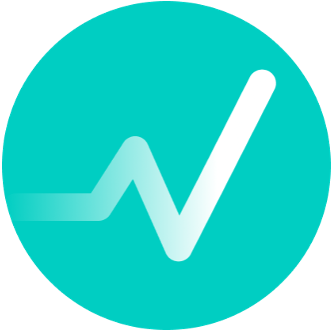Masseendringer
Masseoperasjoner i Nimble er ment for å gjøre det enklere å håndtere et stort volum av pasienter.
Masseflytt til forløp
Masseflytt til forløp gjør det mulig å overføre pasienter fra en gruppe til et forløp i én operasjon. Man kan velge konkret hvilke pasienter i gruppen man ønsker å flytte til det valgte forløpet.
For å flytte pasientene gjør du følgende:
Naviger til hovedsiden Mer.
Velg Masseendringer.
Velg Flytt til forløp, under Håndtere pasienter.
Velg fra listen hvilken gruppe du ønsker å flytte pasientene fra.
Velg fra listen hvilket forløp du ønsker å flytte pasientene til.
I listen over pasienter som vises kan du velge hvilke av pasientene fra gruppen du ønsker å flytte.
Du ser til slutt resultatet av masseoperasjonen - hvilke pasienter som nå er flyttet til forløpet.
Masseendring av behandlingsinformasjon
Denne funksjonaliteten gjør det mulig å oppdatere hvilken behandlingsinformasjon en eksisterende pasientgruppe har tilgjengelig, i én operasjon. Man kan velge konkret hvilke pasienter man ønsker å gjøre endringene for.
For å endre behandlingsinformasjon for mange pasienter gjør du følgende:
Naviger til hovedsiden Mer.
Velg Masseendringer.
Velg Legg til behandlingsinformasjon, under Behandlingsinformasjon.
Velg filter-knappen til høyre for tekstfeltet for å få frem alle pasienter i et forløp, gruppe eller avdeling, og velg deretter Bruk filter på pasienter.
Huk av markørboksen på tittelraden i tabellen for å velge alle pasientene i listen, eller velg enkeltvis. Bruk evt. tekstboksen til å søke frem pasienter.
Velg Neste når du har riktig utvalg av pasienter.
Søk og huk av én eller flere maler for behandlingsinformasjon.
Bekreft masseendringen ved å velge Utfør endring. Under kolonnen Status ser du for hver pasient hva som vil skje når du velger å utføre. Dersom en pasient allerede har de valgte artiklene vil det stå “Behandlingsplan inneholder allerede alle artikler”. Dersom du har valgt 3 maler og en av pasientene allerede har 2 av malene, vil det her stå “1 av 3 artikler vil bli lagt til”.
På siste siden vises en kvittering av hvilke endringer som er gjort. Øverst til venstre på denne skjermen kan du også laste ned kvitteringen som en CSV-fil for ekstra kontroll og oversikt.
Merk at alle pasienten må tilhøre samme organisasjonsenhet. Dersom listen din inneholder pasienter fra flere organisasjonsenheter vil du ikke få valgt pasienter fra en annen organisasjonsenhet enn den du først velger en pasient fra.